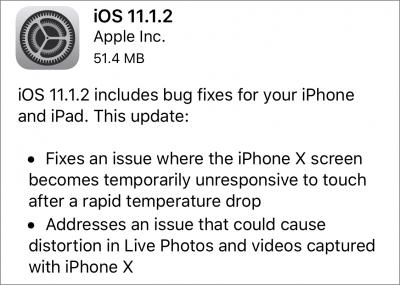
Vorige aflevering | Search TidBITS | Volgende aflevering
TidBITS English | TidBITS Nederlands

De Nederlandse editie van TidBITS is een letterlijke vertaling van de oorspronkelijke Engelse versie. Daarom is het mogelijk dat een deel van de inhoud niet geldt in bepaalde landen buiten de VS.
Dit nummer werd uit het Engels vertaald door:
Verder werkten mee:
Komende donderdag is het in de Verenigde Staten Thanksgiving en er komt op 27 november 2017 geen TidBITS-aflevering zodat onze staf en redacteuren de week kunnen doorbrengen met familie, vrienden en lekker eten. Velen van ons zullen er de handige werkbladen van Joe Kissells "Take Control of Thanksgiving Dinner" op naslaan voor de voorbereiding van de maaltijd: niemand kan zo duidelijk uiteenzetten wat er moet worden gedaan als Joe dus raadpleeg dit boek als je op zoek bent naar wat hulp op de valreep.
De wekelijkse e-mailaflevering van TidBITS mag dan maandag niet verschijnen, wij blijven wel publiceren op de TidBITS-website. Om bij te blijven met wat we allemaal schrijven, kan je op onze website kijken, je abonneren op onze RSS-feed (en onze TidBITS-leden krijgen de volledige teksten in hun feeds!) of ons volgen op Twitter of Facebook. Onze volgende e-mail aflevering zal op 4 december 2017 uitkomen!
Lees reacties op dit artikel of plaats er een | Tweet dit artikel
Apple heeft iOS 11.1.2 uitgebracht om twee problemen te verhelpen met de iPhone X: een waarbij het scherm tijdelijk niet of nauwelijks reageert na een snelle temperatuursdaling en een waardoor er vervormingen kunnen ontstaan in Live Photos en video's.
Je kunt de iOS 11.1.2 update, die 51,4 MB groot is op een iPhone X, ophalen in Instellingen > Algemeen > Software-update of via iTunes.
Ondanks dat de twee bovengenoemde problemen alleen op de iPhone X voorkomen, heeft Apple iOS 11.1.2 voor alle iOS-apparaten beschikbaar gemaakt. Dus als je een iPhone X hebt en met name als je in koudere klimaten woont, is het waarschijnlijk handig om een van de komende dagen te updaten.
Eigenaren van andere iOS-apparaten kunnen waarschijnlijk wel wachten tot een volgende update, want deze bevat geen beveiligingsupdates.
Lees reacties op dit artikel of plaats er een | Tweet dit artikel
Als je op dit moment macOS 10.12 Sierra of ouder draait, en (nog even) niet wilt upgraden naar 10.13 High Sierra, wees dan op je hoede, want Apple laat oudere Macs op dit moment actief High Sierra downloaden en maakt het net iets te eenvoudig om onbedoeld te upgraden. Onze boodschap is: als je een melding van macOS krijgt dat je High Sierra moet installeren, klik dan op de knop Details om de app App Store te activeren, en kies vervolgens 'stoppen'.
De lange versie van het verhaal volgt hier.
Ik realiseerde me dat er iets dergelijks gaande was omdat ik Watchman Monitoring aan het testen was, een app en dienst die gebruikt wordt door Apple-consultants, managed service providers (MSP) en grote organisaties die veel Macs gebruiken. Watchman Monitoring draait in de achtergrond, op de uitkijk naar gebeurtenissen die mogelijk van belang zijn, en houdt de consultant, MSP, of IT-beheerder die verantwoordelijk is voor het in de lucht houden van die Mac op de hoogte van die gebeurtenissen. Bij ons houdt Watchman een oogje op al onze Macs, inclusief die van mijn ouders en van mijn tante en oom. Kort gezegd: alle Macs die ik zal moeten repareren als er iets misgaat.
De eerste aanwijzing was een e-mail van Watchman Monitoring met een waarschuwing dat de Mac van mijn tante het High Sierra-installatieprogramma aan het downloaden was. Dat verbaasde mij, omdat ze op zich prima overweg kan met een Mac maar nooit een grote upgrade installeert zonder eerst met mij te overleggen. Ik kreeg de mededeling terwijl ik in het vliegtuig naar de MacTech Conference zat, en toen we geland waren in Los Angeles kreeg ik nog meer meldingen van Watchman, met de mededeling dat de Macs van mijn vader en oom ook High Sierra gedownload hadden. Dat waren net even te veel meldingen tegelijkertijd om op iets anders te wijzen dan een automatische download-actie van Apple.
Gelukkig liep ik, omdat ik op weg was naar MacTech binnen een paar minuten nadat ik bij mijn hotel was gearriveerd Allen Hancock van Watchman Monitoring tegen het lijf, die mijn vermoeden dat Apple High Sierra-updates aan het rondstrooien was bevestigde. Meer details kreeg ik tijdens mijn gesprek met Jason Dettbarn, CEO van Addigy, een bedrijf dat apparaten beheert: de consultant en MSP-klanten van Addigy die het programma gebruiken om ongeautoriseerde macOS-upgrades te blokkeren, hadden er een dagtaak aan om aan hun eindgebruikers uit te leggen wat er aan de hand was. (Gelukkig hoefden ze zich niet druk te maken om een stelletje gebruikers die zelf tegen de afspraak in High Sierra aan het installeren waren!)
De kwestie is dat Apples Software-update automatisch in de achtergrond High Sierra downloadt, waarna de melding zoals boven aan dit artikel te zien is aan de gebruiker getoond wordt, met slechts twee mogelijke keuzes: Install en Details.
Als je niet wilt installeren, is de enige optie om op Details te klikken (dit activeert de app App Store en toont de beschrijving van High Sierra) en vervolgens App Store te sluiten. Nogal verwarrend. Apple had op zijn minst een knop Cancel kunnen toevoegen.
Je wilt hoogstwaarschijnlijk niet op Install klikken als de betreffende melding getoond wordt. Hoe je ook over High Sierra denkt, installeren kost behoorlijk wat tijd (zeker een uur) en je moet ook beslist een recente back-up hebben alvorens de upgrade uit te voeren, zoals Joe Kissell adviseert in "Take Control of Upgrading to High Sierra".
Dit automatische upgrade-gedrag is irritant, maar kon ook voorkomen onder Sierra, hoewel niemand die ik erover sprak zich kon herinneren dat Apple Sierra op dezelfde manier zou hebben doorgedrukt. Apple geeft nadere informatie in een support-document. Het heeft te maken met de selectie "Download nieuwe updates op achtergrond" in Systeemvoorkeuren > App Store. Het kan absoluut geen kwaad om deze optie te deselecteren. Het enige nadeel is dat je op het moment dat je zelf besluit om updates te installeren moet wachten tot een download gestart en voltooid wordt. En dat is wellicht zelfs te prefereren boven het onverwachte verbruik van je beperkte bandbreedte voor een ongevraagde download van 5 GB.
(Deselecteer niet "Installeer systeembestanden en beveiligingsupdates": die optie is essentieel voor de bescherming van je Mac tegen beveiligingslekken waar een oplossing voor beschikbaar is. (Zie "Installeer de OS X-beveiligingsgegevens", 30 maart 2016.))
Omdat ik op reis ben, is het moeilijk om bepaalde details te verifiëren. Maar TidBITS-lezer Curtis Wilcox bevestigde dat de volledige 5,21 GB grote app Install macOS High Sierra wordt gedownload naar de map Programma's. Als je die schijfruimte nodig hebt, kun je hem daar verwijderen, of hem later opstarten wanneer je klaar bent om te upgraden naar High Sierra.
High Sierra is nog geen twee maanden uit en heeft tot nu toe twee updates gehad, zoals beschreven wordt in "Aanvullende macOS High Sierra 10.13-update verhelpt vroege bugs" (5 oktober 2017) en "macOS 10.13.1 High Sierra brengt kleine verbeteringen en meer emoji-tekens" (1 november 2017). Beide zijn voor specifieke problemen, dus het lijkt erop dat de volgende update nog meer bugs zal verhelpen en wellicht het punt zal bereiken waarop meer IT-beheerders en consulenten zullen aanbevelen om de upgrade uit te voeren.
Apple is duidelijk aan het proberen om macOS in de richting van iOS te krijgen, waar upgrades moeilijk te vermijden zijn. Maar macOS is een veel complexere omgeving en eentje die doorgaans belangrijker is voor het inkomen van de gebruikers, dus bevelen we aan om upgrades voorzichtig te benaderen. Mensen confronteren met een installatie in één klik die geen kans geeft om eerst een back-up te maken en die uren gaat duren, geeft voorrang aan gebruikersgemak boven wat het beste is voor de gebruiker, en dat is een gevaarlijke uitruil.
Lees reacties op dit artikel of plaats er een | Tweet dit artikel
Is het echt alweer een decennium geleden dat de TidBITS-website voor het laatst werd aangepast? (Zie "Een moderne website voor TidBITS ontwerpen", 10 september 2007.) Niet alles is helemaal hetzelfde gebleven in de afgelopen 10 jaar. We verplaatsten de site van een Xserve via Rackspace naar Linode en bleven onze hulpmiddelen en publicatieprocessen verfijnen. Maar in de kern is de site gedurende lange tijd grotendeels gelijk gebleven.
We werken momenteel op volle snelheid met onze ontwikkelaar, Eli Van Zoeren, om bijna onze hele aanwezigheid op internet te herbouwen met als planning een lancering in het begin van 2018. Dit omvat het ontwerp voor de website en de e-mailuitgaven, samen met onze systemen voor het maken van artikelen, inhoudsbeheer, lidmaatschapscoördinatie, reacties en discussies in de gemeenschap, accountafhandeling, e-mailbezorging en meer. We wisselen ook van web- en e-mailhosts. Speciale dank gaat uit naar onze TidBITS-leden, wier bijdragen deze overstap mogelijk maken!
Ik vermoed dat de reden waarom we dit doen voor de meeste mensen duidelijk is, hoewel misschien niet zo pijnlijk duidelijk als vanuit ons perspectief. Ons huidige websiteontwerp ziet eruit en voelt alsof het een decennium oud is, en in plaats van ironisch retro te lijken, maakt het de site moeilijk te lezen op een iPhone en doet het onze rangschikking in Google-zoekresultaten geen goed.
Waarom niet alleen het ontwerp van de site bijwerken? Vanwege de manier waarop het is geïntegreerd in ons op Perl gebaseerde systeem voor intern Content Management, zou het heel moeilijk geweest zijn om alleen de site opnieuw te ontwerpen. Het is allemaal verweven.
Aan de e-mailkant zou een herontwerp eenvoudiger zijn geweest, maar we hebben in de loop der jaren problemen gehad met afleveren, dus we kijken uit naar de aanpassing van ons e-mailsysteem zodat we het kunnen uitbesteden aan een bedrijf als SendGrid dat gespecialiseerd is in het verzenden van enorme hoeveelheden e-mail. Ik heb veel te veel van mijn leven besteed aan het vechten met e-mail. Het is tijd om experts hiermee te laten omgaan.
Omdat het is geschreven in eigen Perl-code, is ons Content Management-systeem broos en moeilijk aan te passen, te verbeteren of uit te leggen aan een andere ontwikkelaar. Zelfs Glenn Fleishman, die het oorspronkelijk schreef, heeft problemen gehad met het oplossen van problemen omdat er zoveel tijd verstreken is sinds hij was ondergedompeld in web-programmeren. Dus we gaan naar WordPress. Het is niet perfect, maar het is robuust, goed onderhouden en zeer uitbreidbaar. Als WordPress goed genoeg is voor de New York Times, is het goed genoeg voor TidBITS.
Het grote voordeel van WordPress is de uitbreidbaarheid, zowel in plug-ins als in maatwerkcode. We zijn bijvoorbeeld van plan om het TidBITS-ledenbeheer van eSellerate naar de plug-in Paid Memberships Pro voor WordPress te verplaatsen, waarbij betalingen worden verwerkt via Stripe. (Ik heb trouwens de TidBITS Content Network-site opgezet met behulp van WordPress en Paid Memberships Pro, dus ik heb daar al wat ervaring opgedaan.) Bovendien kan Eli plug-ins op maat voor specifieke TidBITS-processen schrijven, zoals het aanmaken van Watchlist- en ExtraBITS-artikelen voor het e-mailuitgave.
De grote vraag op dit moment is hoe ons artikel-creatieproces zal veranderen. Dit heeft natuurlijk geen invloed op de lezers, maar Josh en ik besteden hier veel tijd aan. We hebben tot nu toe in BBEdit geschreven en nieuwe en bijgewerkte artikelen in een Subversion-archief geplaatst waaruit ons Content Management-systeem vervolgens leest. Delen daarvan zijn geweldig, maar het is kieskeurig om op te zetten en te gebruiken, wat een vloeiende samenwerking met schrijvers in de weg staat. Omdat we al vertrouwen op Google Docs voor gezamenlijk redigeren, hopen we dat de Chrome-extensie van WordPress voor het importeren van berichten uit Google Docs de noodzaak van een kopiëren-en-plakkendans weg zal nemen. Als dat niet werkt, proberen we Wordable voordat we een eigen oplossing gaan onderzoeken.
Een ander voordeel van verhuizen naar een nieuw systeem is dat het ons de kans biedt om accounts op te schonen. Totdat we Take Control Books verkochten aan Joe Kissell (zie "Take Control Books overgenomen door Joe Kissell"", 1 mei 2017), hadden TidBITS en Take Control een gezamenlijke account-database. Dat is niet meer zo en we grijpen deze kans aan om alle gebruikers te verwijderen van wie de accounts alleen aan Take Control waren gekoppeld. We kunnen ook de hoeveelheid gegevens die we beheren beperken, omdat er bij accounts voor uitsluitend TidBITS geen boekeigendommen vastgelegd hoeven te worden.
We hopen ook wat verwarring weg te nemen die veroorzaakt wordt omdat ons reacties-systeem werkt met TidBITS-accounts maar deze niet vereist en onze door Mailman verzorgde TidBITS Talk mailinglijst geheel andere abonneer-accounts gebruikt. Alle diensten zouden van nu af aan met dezelfde account-informatie moeten werken.
Over reacties en Mailman gesproken, die gaan we allebei vervangen. Het systeem voor reacties werkt op zich wel maar heeft last van een aantal vervelende formaat-beperkingen en andere problemen die we niet eenvoudig kunnen oplossen en Mailman is te veel werk om te onderhouden. Het huidige plan is om Discourse te gebruiken voor zowel de reacties per artikel als de algemenere TidBITS Talk-discussies. Discourse is vooral op het web gericht (en heeft daar ook veel interessante mogelijkheden) terwijl e-maildiscussies ook mogelijk zijn en we zullen zien of dat goed werkt.
Het draaien van WordPress en Discourse vereist wel twee verschillende hosting accounts maar de combinatie is als het goed nog steeds veel eenvoudiger om te onderhouden dan onze huidige virtual private server met CentOS. Hoewel ik best wat kan met een hoop Unix-taken levert het onderhouden van een productie-server onder Unix mij een hoop stress op en kost het me zeeën van tijd. We draaien de staging versie van WordPress bij ArcusTech dat een geheel beheerde server levert en we gaan Discourse installeren bij Digital Ocean omdat ArcusTech de omgeving Ruby on Rails die Discourse nodig heeft niet ondersteunt.
Uiteindelijk gaat het erom dat we je een web- en e-mailomgeving bieden die visueel aantrekkelijker is, ook mobiel goed werkt en modern is. Hij zal ook eenvoudiger zijn: we zijn van plan functies te schrappen die nergens meer op slaan of te veel werk kosten. Zo vereist de tekstversie met harde regeleindes van de e-maileditie vereist een hoop handwerk tijdens het schrijven, maakt hij de beheer-interface van de e-mail complexer en ziet hij er in de meeste e-mailprogramma's van vandaag de dag lelijk uit. Tegelijkertijd zou het voor ons nu makkelijker moeten worden om nieuwe mogelijkheden toe te voegen, omdat ons platform dan allerlei plug-ins ondersteunt en bekend terrein is voor veel programmeurs.
Je zult zeker wat van deze veranderingen merken en je moet misschien opnieuw in je TidBITS-account inloggen, e-mailfilters aanpassen of andere kleine wijzigingen toepassen in hoe je met TidBITS omgaat. Maar we zullen ons best doen om je bij belangrijke zaken vooraf te waarschuwen en de overgang zo simpel mogelijk te maken. We hopen dat je alle veranderingen aan de voorkant net zo zult waarderen als wij ons verheugen op de veranderingen aan de achterkant.
Lees reacties op dit artikel of plaats er een | Tweet dit artikel
Ik moet iets bekennen: ik ben al veel te lang enthousiast over de tweedimensionale optische codes, ook wel bekend onder de naam QR-code. Ik heb TidBITS er ooit van overtuigd om er een te plaatsen op elke artikelpagina. Er schuilt iets moois in het gebruik van een digitaal apparaat om toegang te krijgen tot verborgen informatie in een 'analoge' vorm, of het nu op een poster is, in een magazine of op een billboard, of op een mobiel apparaat van iemand anders.
QR-codes coderen gegevens als een verzameling foutbestendige, zwart-witte gebieden. Het formaat werkt ook als het slecht afgedrukt is, er weinig licht is of de scan haastig is. Het is echt robuust! Daardoor is de gegevensdichtheid relatief laag, maar de meeste QR-codes bevatten alleen maar een URL, een agenda-afspraak, de details van een wifi-verbinding enzovoort, dus daar is niet veel ruimte voor nodig. Je kunt een QR-code niet gebruiken om de tekst van "Moby-Dick" in op te slaan, maar de URL naar de downloadpagina van Project Gutenberg voor dit boek natuurlijk weer wel.
Ik zie QR-codes graag als "lijm tussen analoog en digitaal", omdat ze handig zijn in situaties wanneer het lastig is om bepaalde gegevens op je mobiele apparaat te krijgen. Google maakt er al lang gebruik van voor Google Play, door ontwikkelaars in staat te stellen om een downloadkoppeling als QR-code te genereren die je vervolgens met de app Play kunt scannen. (Gek genoeg is op Android herkenning van QR-codes pas een paar jaar geleden ingebouwd. Motorola heeft dat al jaren daarvoor gedaan.)
Je kunt je dus voorstellen dat ik opgewonden raakte van de aankondiging van Apple dat iOS 11 direct in de app Camera QR-codes zou kunnen herkennen, en dat vooral omdat daar behoefte aan is in China. Als je noch Japan in de laatste 15 jaar noch China in de laatste 3 jaar hebt bezocht, en ook nooit gelezen hebt hoe mensen in deze landen technologie gebruiken, weet je wellicht niet hoe wijdverspreid het gebruik van QR-codes daar is.
Zal het ook elders dan zo populair gaan worden? Om praktische redenen hoop ik dat. Ik zal dat uitleggen.
Het huidige zware gebruik van QR-codes -- De QR-codes zijn in Japan ontwikkeld en worden daar gepromoot door telefoonproducenten, telefoonproviders, reclamemakers en uitgevers. Het eerste gebruik dateert daar al van het begin van deze eeuw. Het QR-codeformaat werd ontwikkeld door het bedrijf Denso Wave, dat erin toestemde om zijn patent niet af te dwingen.
Recentelijk begonnen Chinese webwinkels QR-codes te gebruiken als een goedkope manier om snel te kunnen betalen. Dit was voor bijvoorbeeld WeChat en Alibaba, twee Chinese internetgiganten, een alternatief voor dure NFC-terminals (NFC = Near Field Communication) en de noodzaak om smartphones te gebruiken waarin deze technologie zit ingebouwd. Voor hen was het dus een soort van betalingslijm in fysieke winkels. Een klant scant een QR-code van de verkoper om de betaling te accorderen, of betaalt door een QR-code op de telefoon te genereren die de verkoper dan scant om de betaling te accepteren. In de Verenigde Staten heeft Walmart dat idee ook overgenomen. Zie "Walmart Pay is beter dan je zou kunnen verwachten" (18 juli 2016).
Maar in de meeste gevallen waarbij QR-codes in Amerika of Europa worden gebruikt, wordt hun volledige kracht niet benut en gaat het alleen om apps die een QR-code tonen voor een instapkaart of een klantenkaart. Wallet van Apple doet dit bijvoorbeeld. Verder heeft het feit dat je er een aparte app voor moet downloaden de acceptatie vertraagd: dat vinden mensen te lastig.
Met de integratie in iOS 11 is niet langer sprake van dit obstakel. Als je nu de app Camera op een QR-code richt, krijg je een bericht met een beschrijving van de gecodeerde informatie. Tik op dat bericht en de bijbehorende actie wordt uitgevoerd, zoals het openen van een webpagina of het toevoegen van een afspraak in je agenda. Als je alleen een voorvertoning wilt zien, trek je het bericht naar beneden. (Je kunt het scannen van QR-codes uitzetten in Instellingen > Camera, maar het is makkelijker om een incidenteel gescande code te negeren.)
Het interessante van QR-codes is dat ze tekst bevatten maar niet bepalen wat er met die tekst moet gebeuren. Die functie moet door de scan-app uitgevoerd worden. De afgelopen jaren hebben mensen meer en meer mogelijkheden voor QR-codes bedacht, en iOS 11 ondersteunt bijna alles, net als Android en de meeste speciale QR-code-apps. De meeste functies zijn gebaseerd op het URI-formaat (URI = Universal Resource Identifier) protocol://addressing, zoals in een URL (http:// plus domeinnaam, pad en variabelen).
De belangrijkste soorten gegevens die in QR-codes gecodeerd kunnen worden zijn:
URL: de standaard-URL is de gebruikelijkste en nuttigste soort QR-code. Apple opent QR-code-URL's in Safari, zoals je zou verwachten.
Tekst: deze QR-codes kunnen nuttig zijn wanneer je bepaalde informatie in platte tekst wilt doorgeven. Ik heb zelfs enorme QR-codes gezien die duizenden woorden codeerden. Apple koos ervoor om wanneer je op het bericht tikt de tekst naar Safari te sturen als een zoekopdracht, maar Alex R. ontdekte dat je in plaats daarvan het bericht naar beneden kunt trekken om de tekst te bekijken en te kopiëren.
E-mailadres: gecodeerde e-mailadressen kunnen extra elementen bevatten, zoals de onderwerpregel. Het scannen van een e-mailadres in een QR-code maakt een nieuw mailbericht aan in Mail met de gecodeerde informatie.
Telefoonnummer: het is niet zo moeilijk om een telefoonnummer te bellen, maar het is gemakkelijker om er eentje te scannen in een QR-code, omdat het meteen open gaat in de app Telefoon.
Contactinformatie: QR-codes ondersteunen zowel het standaardformaat vCard als het door NTT DoCoMo geprefereerde en compactere MECARD. Het scannen hiervan importeert de contactinformatie in de app Contacten.
Sms: QR-codes van sms'jes kunnen zowel het nummer van de geadresseerde bevatten als de inhoud van het bericht. Ze worden in Berichten geopend als concept-bericht. Je verstuurt ze zelf handmatig als je zover bent.
Agenda-gebeurtenis: in de QR-code van een agenda-gebeurtenis kan je alle gegevens stoppen die in een doorsnee agenda-afspraak zitten, zoals de begin- en eindtijd of dat het een hele dag duurt, locatie, tijdzone en omschrijving. Eenmaal gescand, wordt hij standaard in Agenda geopend. (Deze codes werken volgens het formaat vCal, een voorloper van iCal die breed ondersteund wordt, onder andere door Apple.)
Locatie: deze QR-codes bevatten slechts een aantal coördinaten die in Kaarten kunnen worden weergeven.
Wifi: dit soort QR-code is populair gemaakt door Google met Android en maakt het eenvoudig om je aan te melden op een wifi-netwerk, onder meer door het benodigde wachtwoord mee te geven.
Je kunt al deze soorten QR-codes gratis genereren via verschillende websites zoals QR Code Generator. Sommige sites, zoals QRCode Monkey, geven je de mogelijkheid om de opmaak aan te passen zonder de herkenbaarheid van de QR-code aan te tasten. Er is zoveel foutcorrectie in QR-codes ingebouwd, dat grote delen ervan kunnen worden vervangen door afbeeldingen. Als je op deze sites een QR-code genereert, kan je die downloaden in PNG en andere afbeeldingsformaten. De meeste ondersteunen ook vector-formaten (zoals EPS, SVG en PDF) voor gedrukt materiaal of om als schaalbaar browser- of JavaScript-element op een webpagina.
Voor het coderen van persoonlijke informatie, zoals een wifi-verbindingscode die je wachtwoord bevat, raad ik JavaScript-generatoren aan in plaats van websites, om te vermijden dat de informatie eerst naar een server wordt gestuurd. Ik gebruik Pure JS WiFi QR Code Generator voor wifi-codes. Deze software doet wat de naam belooft: de informatie verlaat je browser niet.
Je kunt ook een iOS-app gebruiken. Ik vind Visual Codes van Benjamin Mayo prettig voor eenvoudig gebruik. Dit programma genereert gratis codes op het scherm en laat ze je afdrukken na een eenmalige in-app aankoop van $ 1,99. Het gebruik van een app is ook handig voor het maken van QR-codes die gevoelige informatie bevatten.
Maar hoe kan je QR-codes nu in de praktijk gebruiken?
Een snelkiesbeeld in een doosje -- QR-codes zijn overal toe te passen waar iemand iets moet intypen. Ze besparen de gebruiker die moeite en maken het ook waarschijnlijker dat ze een actie afronden of extra gegevens ophalen. Hieronder noemen we een paar toepassingen:
Visitekaartjes: op de achterkant van een visitekaartje zou je een QR-code kunnen integreren met je contactgegevens erin. Als alternatief is te overwegen een URL te coderen van een vCard die de gebruiker kan downloaden. Het voordeel van deze manier van werken is dat je later sommige details erachter kunt veranderen zonder dat je je visitekaartjes hoeft te veranderen. Op een beurs of ander evenement kun je diezelfde code op een reclamebord zetten waardoor bezoekers jouw gegevens kunnen oppakken zonder dat jij ze een kaartje hoeft mee te geven.
Posters:als ik bedenk hoe vaak ik mensen een fotootje zie maken van een poster op een beurs om bepaalde gegevens voor later vast te leggen, dan is dit een duidelijk voorbeeld van een goede toepassing. Op zo'n poster kun je een enkele QR-code zetten met een URL, maar je zou ook verschillende codes kunnen gebruiken: één met de URL van een website, een andere met de datum verwijst van een evenement en een derde met informatie over de locatie. Of denk eens aan een poster bij een race, waarbij een QR-code verwijst naar een webpagina met de actuele resultaten.
Thuis: in de toekomst worden mensen die bij mij thuis komen verwelkomd met een QR-code! We hebben al een briefje in de keuken met het wachtwoord van ons wifi-netwerk. We kunnen dat dus vervangen door een QR-code. Ik weet zeker dat we café's en andere plekken waar mensen samenkomen en waar een wifi-netwerk is met wachtwoord dat ook gaan zien doen. Maar leg dit niet bij je voordeur, want iedereen die een foto kan maken van die QR-code heeft dan alle gegevens die nodig zijn om je netwerk binnen te komen.
T-shirts: ik kan mij voorstellen dat mensen QR-codes op kleding zetten om op subtiele wijze informatie te delen waarvoor enige interactie van voorbijgangers nodig is. Zo'n QR-code zou zo persoonlijk kunnen zijn als de details van iemands social media, maar zou ook een muziekband of een restaurant kunnen promoten, of je gewoon kunnen doorsturen naar een grappige webpagina.
Websites: voordat je me voor gek verklaart als ik suggereer een QR-code te zetten op een website, laat me dat eerst even uitleggen. Je zou denken dat als iemand je website al kan zien, dat ze dan alle nodige informatie al hebben, of op een koppeling kunnen klikken om meer te krijgen. Dat is ook zo, op een enkel toestel. Maar het verplaatsen van gegevens tussen apparaten, zelfs binnen het ecosysteem van Apple, kan nog best lastig zijn. Handoff werkt niet altijd. Ik heb lange tijd een Javascript-bookmarklet gehad die een QR-code genereerde van de webpagina op mijn bureau-Mac, waarna ik een QR-code-app gebruikte om die te scannen en op mijn iPhone te openen! Als je mensen op bezoek hebt die uiteenlopende types apparaten hebben, dan kan een QR-code helpen de kloof tussen die apparaten te overbruggen.
Houd er rekening mee op welke afstand iemands telefoon is van de QR-code, in verhouding tot de informatiedichtheid in de code. Hoe meer informatie je in je code hebt gestopt, hoe meer detail je camera moet kunnen onderscheiden. Dat is geen probleem als je dichtbij bent, zoals in een boek, een visitekaartje of een brochure. Als de QR-code was aangemaakt met de bedoeling van verder weg te worden gescand, zoals op een reclamezuil of in het opschrift van een winkel, dan kun je eraan denken een URL-verkorter te gebruiken, zodat je de QR-code zo blokkerig mogelijk en met een zo laag mogelijke dichtheid kan maken.
Grootschalige toepassing zal innovatief gebruik creëren -- Ik heb een paar manieren opgesomd hoe je QR-codes kunt toepassen, maar ik weet zeker dat we binnenkort andere mogelijkheden voor QR-codes zullen ontdekken waar mensen mee voor de dag zullen komen. Met iOS 11 hebben honderden miljoenen mensen ineens ook toegang tot het scannen van QR-codes. En wij, Apple-gebruikers, zijn daar niet alleen in, want in ook Android 6.0, dat uitkwam in oktober 2015, zit scannen van QR-codes ingebouwd.
Nu bijna iedereen die een smartphone uit de laatste jaren heeft zonder een speciale app QR-codes kan scannen, is het moment aangebroken om overal QR-codes te gaan gebruiken waar je de informatieoverdracht van de echte wereld naar een digitaal apparaat soepeler wilt maken.
Lees reacties op dit artikel of plaats er een | Tweet dit artikel
Ik gebruik mijn iPad al lang als een productiviteitsapparaat, dus om op te werken, en niet alleen om e-boeken te lezen en Netflix te kijken.
Maar de iPad en iOS zijn nooit zo flexibel en veelzijdig geweest als de Mac en macOS. Ik heb moeten leren leven met de beperkingen van de tablet om te kunnen genieten van de grotere draagbaarheid en unieke functies zoals het aanraakscherm.
Maar nu iOS 11 er is, is het tijd om nog eens te kijken hoe de iPad het ervan afbrengt als werkpaard. Veel functies in iOS 11 zijn specifiek voor de iPad en zijn bedoeld om hem meer als een Mac te laten voelen voor wie productiviteit hoog in het vaandel draagt.
Mac-achtige verbeteringen in iOS 11 (en de meeste zijn specifiek voor de iPad) zijn onder andere een flexibeler Dock, een betere manier om bestanden te zoeken, krachtigere mogelijkheden voor slepen en neerzetten, verbeterde functies voor multitasking en multi-touch, geüpgradede split-screen functionaliteit, nieuwe manieren om de Apple Pencil te gebruiken enzovoort.
Kortom, met iOS 11 voelt de iPad als een compleet nieuwe machine. Ik amuseer me te pletter terwijl ik dit verhaal op een iPad Pro schrijf en hierbij de nieuwe softwarefuncties gebruik. De ervaring staat nog niet op hetzelfde niveau als bij een Mac, maar hij staat er wel veel dichter bij dan vroeger.
Ziehier een overzicht van iOS 11-functies, die ik op een 10,5 inch-iPad Pro test, en hoe ze mijn manier van werken op een Apple-tablet hebben verbeterd.
Het nieuwe Dock -- De opvallendste en belangrijkste iPad-verschuiving in iOS 11 is een herzien Dock, dat veel veelzijdiger is dan ooit tevoren.
Om te beginnen biedt het nieuwe Dock plaats aan meer appsymbolen. Oorspronkelijk bood de iPad maar plaats aan vier symbolen, zoals de iPhone (die het nieuwe Dock nog niet krijgt). Later steeg dat aantal tot zes. Nu, met iOS 11, is er plaats voor wel 13 symbolen, samen met 3 optionele plaatsen uiterst rechts in het dock voor recent gebruikte apps en Continuïteit-suggesties. Het nieuwe Dock biedt een extra portie efficiëntie omdat je meestgebruikte apps op één plaats gegroepeerd staan en altijd klaar zijn, net zoals op een Mac.
Het Dock biedt zelfs plaats aan iOS-appmappen, ofschoon het soms moeilijk kan zijn om mappen in het dock te herkennen omdat er geen labels of andere markeringen op staan.
Sommige apps doen ook dienst als een soort map. Druk bijvoorbeeld op de nieuwe app Bestanden in het Dock, en een popover met recente documenten verschijnt, waarop je dan kunt tikken om ze te openen. Je zult moeten experimenteren om te zien welke apps deze functie ondersteunen. In sommige apps werkt deze functie ook wanneer het symbool van de app op het Thuis-scherm staat.
Het beste is dat je het Dock altijd kunt oproepen, zelfs wanneer je in een app zit. Standaard is het verborgen, maar het verschijnt wanneer je vanaf de onderkant van het scherm omhoog veegt. Het Dock blijft dan zichtbaar tot je er iets mee doet of omlaag veegt om het te sluiten.
Dit is een aardverschuiving. Eén van mijn grootste problemen met alle eerdere versies van iOS was dat ik op de Thuis-knop moest drukken om het Dock (en het Thuis-scherm) op te roepen om op een ander appsymbool te kunnen tikken. Moeilijk is dat niet, maar het is een grotere omschakeling van de mentale context, en na duizenden keren in de loop der jaren ben ik het beu geworden.
Je moet natuurlijk nog altijd vegen, wat lijkt op de optie in macOS om het Dock te verbergen, die ik vervelend vind. Ik houd mijn Mac-dock altijd zichtbaar. Maar een altijd zichtbaar Dock op het veel kleinere scherm van een iPad houdt geen steek, en de onmiddellijke toegang tot mijn meest gebruikte apps is veel belangrijker dan dat kleine ongemak.
Verbeterde multitasking -- Hardcore productiviteit op een Mac hangt af van het open hebben van meerdere vensters tegelijk, zodat je bijvoorbeeld kunt schrijven in één venster en referentiemateriaal kunt raadplegen in een ander. We kunnen al lang meerdere vensters op het scherm openen en plaatsen, en enkele jaren geleden heeft Apple Split View toegevoegd om deze mogelijkheid te formaliseren, ofschoon ik niet weet of dit veel wordt gebruikt. (Klik en houd de groene zoomknop in een venster ingedrukt om Split View te activeren. Je kiest dan een ander venster in Mission Control voor de andere kant van het scherm.)
De iPad heeft ook al een tijdje een gelijkaardige Split View-functie, maar die was beperkt. In iOS 11 is deze functie enorm verbeterd en biedt hij veel meer flexibiliteit.
Apple heeft alleen al de manier om een Split View te maken volledig veranderd. De onhandige verticale app-kiezer is weg: voortaan sleep je vanuit het Dock. Open om te beginnen de eerste van de twee apps. Sleep vervolgens, met die app op het scherm, een ander appsymbool omhoog uit het Dock en naar de rechter- of linkerrand van het scherm. Zet de gesleepte app neer voordat je de rand van het scherm hebt bereikt, en het resultaat is een Slide Over paneel in plaats van Split View.
Je hebt nu meer opties voor het aanpassen van de grootte van apps naast elkaar in een liggende stand: sleep de opsplitsing naar de verhouding 25/75, 75/25 of 50/50. (In de staande stand zijn alleen de eerste twee mogelijk.)
Bovendien kan je, als je alleen even snel naar een andere app wilt kijken, deze in een Slide Over-paneel zetten dat boven je huidige app zweeft. Om te voorkomen dat je de ene of de andere kant blokkeert, kan je nu het Slide Over-paneel links of rechts neerzetten door het aan de binnenrand van het paneel met een vingerveeg te verplaatsen. Je kunt een Slide Over-paneel nu ook vanaf de linkerrand rechts buiten beeld verbergen en het weer terugbrengen door van de rechterzijde terug te vegen.
Op een iPad Pro kan je wel vier apps tegelijk op je scherm hebben. Het is een beetje een gedoe, maar als je een Slide Over-paneel opent en dat verbergt, kan je daarna een andere app in Split View openen en vervolgens het Slide Over-paneel terughalen voor maximaal drie vensters. Als een van die apps video afspeelt, kan je die in een picture-in-picture video-paneel zetten en zo vier apps tegelijk op je scherm hebben. Andere iPads kunnen minder apps tegelijk weergeven. Dit hangt af van het model iPad.
Je kunt zelfs de Split View-panelen links en rechts van positie laten ruilen door een van beide naar beneden te vegen op het streepje bovenaan zodat het verandert in een Slide Over-paneel. Dat versleep je dan naar de andere kant, waarna je het streepje weer naar beneden veegt om het weer om te zetten naar een Split View-paneel. Deze truc vereist wat oefening voor de juiste vingerbewegingen. Bekijk deze video om het in actie te zien.
Gebruik je regelmatig bepaalde combinaties van apps in Split View? Tegenwoordig blijven ze bestaan. Veeg naar boven terwijl het Dock zichtbaar is (of veeg extra lang naar boven als het niet zichtbaar is) en je krijgt de nieuw vormgegeven appkiezer van iOS 11. De appkiezer toont zowel eerder gebruikte apps als je recente Split View-combinaties als keurig gerangschikte miniaturen. Bijzonder handig, hoewel er wel een beperking is: een app kan maar in één combinatie tegelijk getoond worden. (Het appkiezer-scherm toont rechts ook het Bedieningspaneel.)
Geen van deze functies is op zichzelf een grote omslag en het kan enige tijd duren voordat je vingers de benodigde bewegingen hebben aangeleerd. Maar alles bij elkaar hebben ze er wel voor gezorgd dat ik nu sneller mijn iPad pak als ik iets gedaan moet krijgen.
Verslepen -- Op een Mac is het een gegeven dat je versleep-acties kunt uitvoeren, zoals het verplaatsen van meer bestanden in een keer.
De iPad is hier altijd veel beperkter in geweest, maar iOS 11 overbrugt deze afstand behoorlijk. Al kunnen de benodigde vingerbewegingen in het begin een beetje overweldigend zijn.
Ziehier enkele situaties waarin je verslepen kunt gebruiken:
Versleep een web-URL van de adresbalk in Safari naar een tekstveld of een bericht in Mail als de twee apps naast elkaar staan in Split View. Evenzo kan je een foto uit de app Foto's naar een e-mailbericht verslepen of tekstfragmenten tussen notitie- of tekstverwerker-apps.
Verplaats meer onderdelen (wiebelende app-icoontjes op het thuisscherm, bestanden in de app Bestanden enzovoorts) tegelijkertijd. Om dit te doen, begin je met een onderdeel te verslepen. Vervolgens tik je op nabijgelegen andere onderdelen. Deze klonteren dan samen met het eerste onderdeel terwijl je doorgaat met slepen. Dit is een uitstekende manier om bestanden van de ene map naar een andere te verplaatsen, snel apps te groeperen op het Thuisscherm, enzovoorts.
Als je twee apps in Split View wilt zetten maar geen van beide in het Dock staan, handel je als volgt. Tik met een vinger op een van de apps, houd vast en begin met slepen. Vervolgens tik je met een andere vinger op een tweede app om deze te openen. Terwijl je dit doet, blijf je het eerste icoontje verslepen tot het het op zijn plek valt als een Split View- (of Slide Over-)paneel. Dit is wederom een beetje lastig. Zie de video voor de duidelijkheid.
Verslepen kan je werk-sessies sneller en minder frustrerend maken. Zo moet ik vaak meer bestanden tegelijk in een e-mailbericht stoppen. Er zijn echter situaties waarin verslepen niet goed schijnt te werken. Ik was bijvoorbeeld helemaal enthousiast dat ik nu meer foto's tegelijk naar een blogbericht in WordPress zou kunnen verslepen, maar ik kreeg het niet voor elkaar.
De nieuwe app Bestanden - Een andere langdurige klacht over de iPad was het gebrek aan een Mac-achtige Finder. Ik bedoel daarmee een manier om bij je bestanden te komen via een bekende ordening van mappen in mappen.
Een eerste, ontoereikende poging, iCloud Drive in iOS 8, bevatte mappen met bestanden die geassocieerd waren met iCloud Drive-apps. Later breidde Apple dit uit door ook bestanden te tonen op specifieke Apple-ecosysteemlocaties zoals de Documenten- en Bureaublad-mappen op een Mac. Individuele bestanden konden ook los in iCloud Drive wonen, buiten deze mappen. Het materiaal op iCloud Drive werd gesynchroniseerd tussen alle iOS- en macOS-apparaten van de gebruiker.
iCloud Drive is nu opgenomen in een nieuwe app, genaamd Bestanden, die beschikbaar is op zowel de iPad als de iPhone. Bestanden biedt ook toegang tot geïnstalleerde cloud-opslagdiensten van derden zoals Dropbox, Google Drive en Microsofts OneDrive, door ze te tonen in de zijbalk, onder Locaties.
Als je op een van de iconen tikt, krijg je meteen toegang tot alle diensten, precies zoals dat zou gaan met de eigen apps, maar nu heb je een plek waar alles bij elkaar staat.
Je kunt hier ook mappen van deze diensten (maar geen losse bestanden) als favoriet aanmerken. Hiertoe sleep je de map naar de zijbalk, in het gebied voor Favorieten. Om mij onbekende redenen werkt dit niet met OneDrive.
Bestanden heeft ook een tamelijk stevig tag-systeem, al werkt dit soms nog wat verwarrend. Tags die je via iCloud synchroniseert, zie je terug in de zijbalk als gekleurde stippen, in het Tags-gedeelte, net onder dat voor Favorieten.
Je kunt bestanden en mappen op een aantal verschillende manieren van een tag voorzien. Zo kan je een bestand of map naar een tag toe slepen of het icoon van een onderdeel even vasthouden om dan in het contextuele menu op Tags te tikken. Ook kan je op een tag in de zijbalk tikken, waarna je daarnaast alle bestanden met die tag ziet in een map-weergave. Daar kan je vervolgens nieuwe bestanden naartoe slepen.
Het creëren van nieuwe tags is niet erg intuïtief. Het kostte me enige tijd om uit te vinden hoe dit werkt. Houd een map-icoon wat langer vast, totdat het contextuele menu verschijnt. Tik daar op Tags en vervolgens op 'Voeg nieuwe tag toe'. Geef de nieuwe tag nu een naam en een kleur.
Bestanden voelt, in tegenstelling tot het opnieuw vormgegeven Dock, voor mij niet als een enorme sprong voorwaarts, aangezien ik op een Mac nooit met tags of Favorieten werk. En hoewel ik er blij mee ben dat de inhoud van al mijn online "cloud-schijven" nu op één plaats bij elkaar staat, was het ook nooit een probleem om de afzonderlijke apps te gebruiken.
Aan de andere kant merk ik dat ik nu alleen de app Bestanden in het nieuwe Dock heb staan, met Dropbox en Google Drive daarin netjes weggestopt.
De Apple Pencil in combinatie met Notities -- De Apple Pencil is speciaal voor de iPad Pro ontwikkeld. Hij is handig voor een paar productiviteitstrucjes, maar Josh Centers merkte al op dat je de Pencil niet nodig hebt om van die fijne trucs te kunnen profiteren. (Zie "11 dingen die je moet weten over iOS 11", 20 september 2017).
Instant notities: als je een iPad Pro hebt die draait op iOS 11, dan kan je met een Apple Pencil op het toegangsscherm tikken, waarmee je onmiddellijk een nieuwe notitie in de app Notities aanmaakt. Maar hiervoor heb je uiteindelijk noch de iPad Pro, noch de Apple Pencil nodig. Voeg in het Bedieningspaneel de knop Notities toe en tik op dat icoon wanneer je een nieuwe notitie wilt maken. (Zoek in Instellingen naar 'Notities > Open Notities in toegangsscherm'. Daar vind je verschillende opties. Je kunt daar bijvoorbeeld kiezen om verder te gaan met de laatst gemaakte notitie in plaats van een nieuwe notitie aan te maken.)
Instant markeringen: in iOS 11 is het toepassen van Instant markeringen op een vergelijkbare manier geïmplementeerd. Ook deze functie werkt fijn met een Apple Pencil, maar het kan ook zonder. De functie Markeringen is wijdverspreid door heel iOS 11. Zo kan je tekenen op een schermafbeelding die je net maakte, op foto's (via het bewerkingsmenu van Apples Foto's) of op pdf's die je net in Safari gemaakt hebt (via de knop Markeringen die rechtsboven in de pdf verschijnt). Je kunt ook fragmenten in een pdf arceren. Tik daarvoor op het Markeringen-icoon in iBooks.
De stand van zaken -- De iPad is nu al een tijdje mijn eerste keuze als computer voor onderweg. Op het moment dat ik vertrek, pak ik tegenwoordig automatisch de iPad mee. Waarom?
De iPad is dun, licht en (beschermd aan alle kanten met een beschermhoes voor de achterkant en een toetsenbord-hoes) ruig genoeg om zomaar in de fietstassen te gooien. Andere voordelen: de ingebouwde camera die erg van pas komt bij mijn journalistieke werk, de toetsenbord-hoes die er een soort laptop van maakt en de mogelijkheid om mobiel internet te gebruiken. Tot slot moet je ook het plezier van directe tekstmanipulatie op het aanraakscherm niet uitvlakken: veel iPad-gebruikers zullen de neiging herkennen om ook op je MacBook teksten op je scherm aan te tikken.
Er kleven ook nog steeds nadelen aan het gebruik van een iPad voor het werk. Welke iPad je ook hebt, vergeleken met een 27 inch-scherm is dat van een iPad altijd beperkt, en je kunt er geen tweede scherm aan koppelen. Ook met de verbeteringen van iOS 11 blijven functies als Slide Over, Split View en het verslepen van bestanden op een iPad best lastig om aan te leren.
Erger: de kwaliteit en uitgebreidheid van veel apps van derden op de iPad is vaak een stuk minder dan die van vergelijkbare programma's van Apple zelf. Weinig mensen zullen de iPad een zeer geavanceerd apparaat voor het bewerken van videomateriaal noemen. En ondanks het enorme aantal apps in de App Store zijn er nog steeds gaten, dingen die je niet op een iPad kunt doen. TidBITS is bijvoorbeeld erg afhankelijk van het versiebeheersysteem Subversion voor het beheer van ons materiaal. Er is geen werkende iOS-versie van Subversion. Deze hiaten in het hele app-ecosysteem van iOS maken dat voor veel mensen een iPad nog steeds niet voldoet als voornaamste werk-computer.
Los van deze beperkingen heeft iOS 11 op de iPad veel frictie opgelost die professioneel werken in eerdere versies sterk belemmerde. Voor mij als journalist die vooral met tekst en foto's werkt, vormen iOS 11 en de iPad Pro samen een perfecte combinatie.
Lees reacties op dit artikel of plaats er een | Tweet dit artikel
Microsoft Office 2016 15.40 -- Microsoft heeft versie 15.40 uitgebracht van zijn applicatiepakket Office 2016, een onderhoudsupdate speciaal gericht op beveiliging. Het biedt een verbeterde beveiliging in de vorm van een "defense-in-depth-maatregel (diepgaande bescherming) binnen Word en dicht een gat in de beveiliging in Excel waardoor een aanvaller een kwaadaardige knop kon invoegen in een Excel-werkblad. ($ 149,99 voor een eenmalige aankoop, gratis update via Microsoft AutoUpdate, toelichting, 10.10+)
Reacties - Microsoft Office 2016 15.40
OmniOutliner Essentials en Pro 5.2 -- De Omni Group heeft versie 5.2 uitgebracht van OmniOutliner Essentials en OmniOutliner Pro. Daarin wordt ook automatisering ondersteund door middel van JavaScript (naast die met AppleScript) en biedt het een betere prestatie bij het openen en gebruiken van grotere bestanden. Beide uitgaven van dit programma voor het maken van outlines en organiseren van informatie bieden nu uitgebreidere mogelijkheden voor pdf-bijlagen, geëxporteerd in HTML- en HTML (Dynamic)-formaat, die binnen het bericht kunnen worden weergegeven als er browserondersteuning is. Ook is het exporteren nu efficiënter bij omzetting naar .docx-, .xlsx- of .pptx-formaat en zijn de problemen opgelost in de opmaak van de export-modules naar HTML en HTML (Dynamic) wanneer die in Chrome en Firefox bekeken werden. Tenslotte is een vaak voorkomende crash opgelost die optrad bij sommige internationale invoermethoden op MacBook Pro-modellen met TouchBar en draaiend onder macOS 10.13 High Sierra. OmniOutliner 5 is beschikbaar in de Mac App Store als een gratis download (met een gratis proefperiode van twee weken) met de optie om de mogelijkheden van Essentials en Pro-versie te ontgrendelen voor respectievelijk $ 9,99 en $ 59,99. (nieuw $ 9,99 voor Essentials, $ 59,99 voor de Pro-versie, upgrades: $ 4,99/$ 29,99, 38,7 MB, toelichting, 10.11+)
Reacties - OmniOutliner Essentials en Pro 5.2
KeyCue 8.6 -- Ergonis heeft versie 8.6 uitgegeven van KeyCue, het hulpprogramma met een toetsenbord-spiekbriefje, waaraan het nieuwe thema "Tioga" is toegevoegd (lichte tekst op een donkere achtergrond) en het thema Tenaya een update krijgt (dat gebruikt nu het systeem-lettertype van Apple bij OS X 10.10 Yosemite en nieuwer). De update stapt ook over van TextWrangler naar BBEdit als de standaard-tekstbewerker voor het definiëren van de thema's, versnelt de beeldopbouw van thema's met gradiënten, ruimt wat overblijfselen op van vorige Franse en Duitse taallokalisaties en lost een mogelijk geheugenlek op. (nieuw € 19,99, met een korting van 25 procent voor TidBITS-leden, gratis update, 3,8 MB, toelichting, 10.6+)
Reacties - KeyCue 8.6
Deze week in ExtraBITS: Apple kondigt aan dat het bedrijf de HomePod uitstelt tot volgend jaar, Gizmodo legt de geheimen van Facebooks griezeligheid bloot en de uitvinder van het web uit zijn bezorgdheid over de toekomst ervan.
Apple stelt de HomePod uit tot 2018 -- Apple beloofde aanvankelijk om de slimme luidspreker HomePod in december 2017 te gaan leveren, maar het bedrijf heeft dit nu uitgesteld tot begin 2018, met als reden dat het "iets meer tijd voordat het klaar is" nodig heeft. Hoewel het hierdoor missen van het feestdagen-winkelseizoen een opsteker kan zijn voor concurrerende producten van Amazon en Google, is het beter voor Apple om de HomePod uit te stellen dan een halfbakken product uit te leveren.
Hoe Facebook meer over jouw persoonlijke netwerk kan weten dan jijzelf -- Facebook doet een heleboel griezelige dingen, zoals aanbevelen dat iemand vrienden wordt met de minnares van zijn/haar vader of een koppel in contact brengen met hun anonieme spermadonor van jaren geleden. Maar hoe komt Facebook aan zulke obscure connecties? Gizmodo onderzocht dit en herleidde Facebooks gedrag tot wat bekendstaat als "schaduw-contactinformatie": een geheime database die Facebook bijhoudt om iedereen te traceren die jij zou kunnen kennen. Het bedrijf verzamelt veel van die informatie van andere gebruikers die hun adresboeken delen met Facebook, dus wanneer twee niet gerelateerde mensen allebei jouw telefoonnummer hebben, kan het bedrijf ze verbinden. Helaas, er is niets dat je daaraan kunt doen.
Uitvinder van het web bezorgd om de toekomst ervan -- Sir Tim Berners-Lee vond het wereldwijde web uit als een "open platform dat het voor iedereen mogelijk maakt om informatie te delen, toegang tot kansen te krijgen en samen te werken over geografische grenzen heen", maar hij is minder optimistisch over de toekomst ervan dan hij vroeger was. "We moeten doorbijten, de storm trotseren en het niet vanzelfsprekend vinden dat het web ons naar prachtige dingen zal leiden", zei hij. Berners-Lee heeft vooral kritiek op adverteren op internet vanwege de rol ervan in het creëren van clickbait en het verspreiden van propaganda. "Het systeem faalt. De manier waarop advertentie-inkomsten met clickbait werken, voldoet niet aan het doel om de mensheid te helpen met het bevorderen van waarheid en democratie".
Vorige aflevering | Search TidBITS | Volgende aflevering
TidBITS English | TidBITS Nederlands